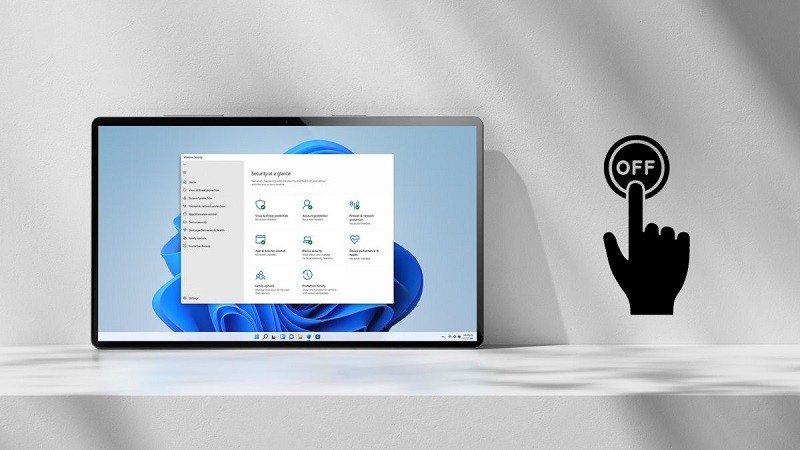 |
Sử dụng phần mềm diệt virus giúp bảo vệ thông tin và dữ liệu quan trọng của bạn và trên Windows 11 đã tích hợp sẵn một phần mềm diệt Virus tốt nhất đó chính là Windows Defender. Nhưng trong một vài tình huống bắt buộc chúng ta phải tắt tính năng này. Dưới đây là chi tiết cách tắt Windows Defender trên Windows 11 an toàn mà bạn có thể tham khảo.
Bước 1: Đầu tiên, bạn nhấn vào biểu tượng Windows trên thanh Taskbar và chọn vào Settings.
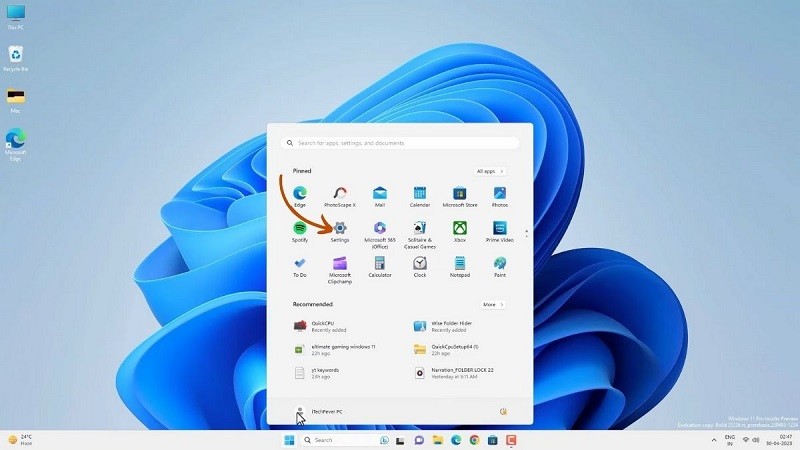 |
Bước 2: Tại đây, bạn nhấn vào Privacy & Security ở cột bên trái của màn hình. Sau đó, bạn hãy chọn vào mục Windows Security. Kế tiếp, bạn ấn chọn Open Windows Security.
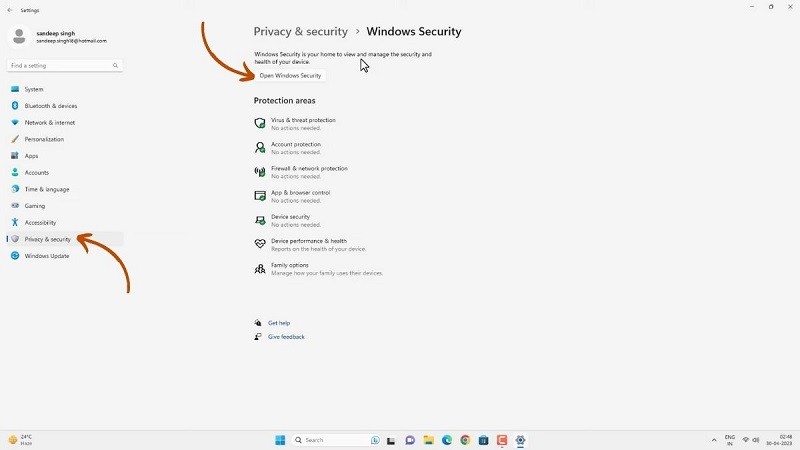 |
Bước 3: Lúc này, màn hình Windows Security sẽ xuất hiện, bạn chọn tiếp vào mục Virus & threat protection.
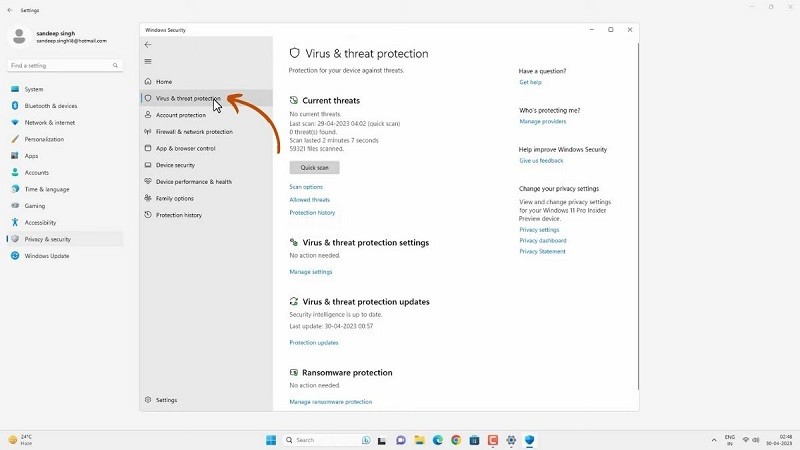 |
Tiếp đến, bạn chọn vào mục Manage Settings.
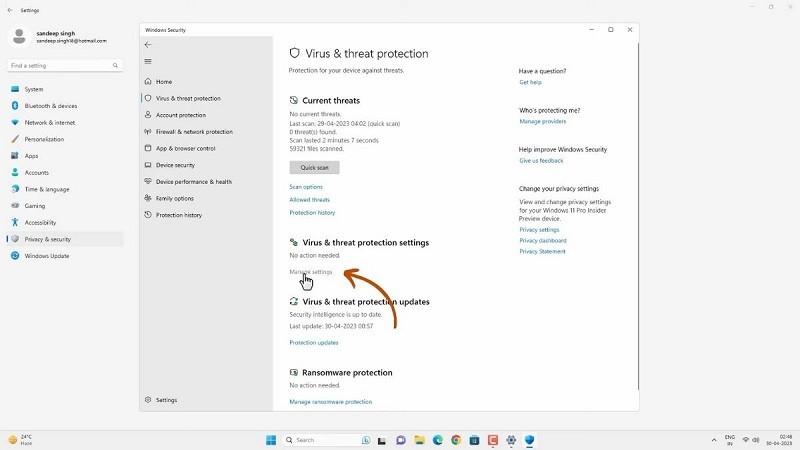 |
Bước 4: Tại đây, bạn click chuột để tắt hết những ô được đánh dấu ở hình bên dưới gồm: "Real-time protection, Cloud-delivered protection, Automatic sample submission và Tamper Protection."
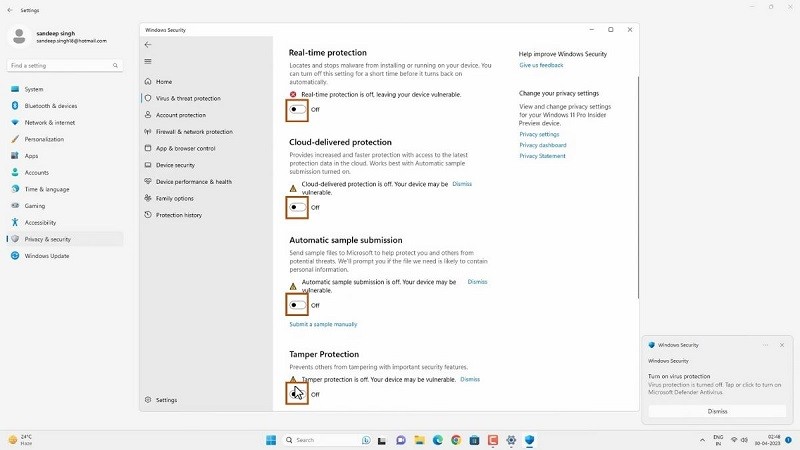 |
Như vậy là xong, bạn đã hoàn tất việc tắt Windows Defender thành công. Nhưng lưu ý, sau khi đã thực hiện những việc cần thiết thì bạn nên lặp lại các bước trên để kích hoạt lại tính năng của Windows Defender, điều này sẽ giúp máy tính của bạn tiếp tục được bảo vệ.
Việc tắt phần mềm diệt virus trên Windows 11 có thể sẽ hứu ích trong một số tình huống cụ thể, nhưng cũng tiềm ẩn một số rủi ro về bảo mật. Điều quan trọng là bạn cần hiểu rõ lí do tại sao phải tắt nó và hãy đảm bảo rằng bạn đã có những biện pháp bảo vệ khác nếu cần thiết. Bạn hãy nhớ rằng, an toàn là sự ưu tiên hàng đầu khi làm việc với máy tính và dữ liệu của bạn.
Nguồn


















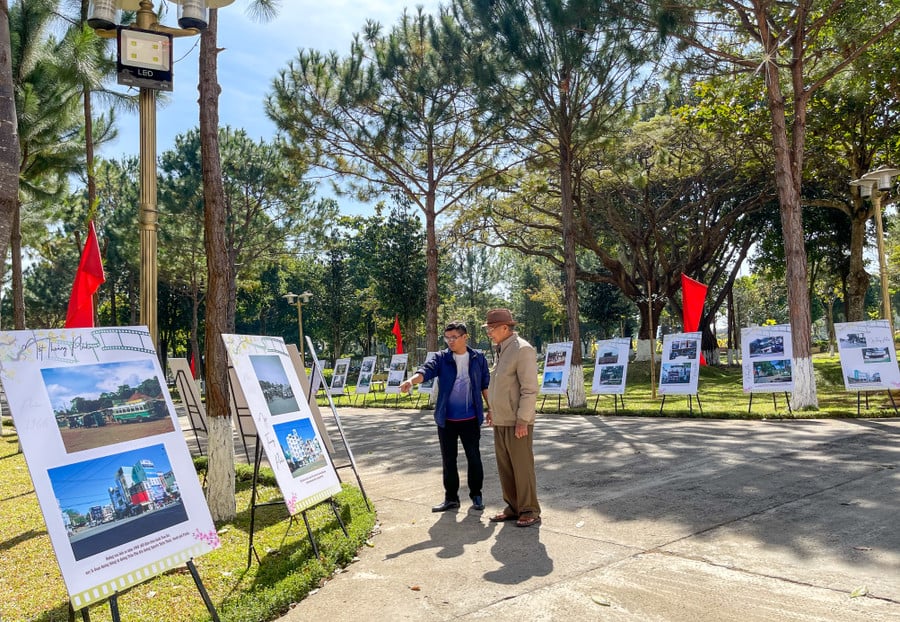






































Bình luận (0)